Instagram(以下、インスタ)のプロフィールには、プロフィール写真や名前、自己紹介を設定することができます。
このほかには、SNSアカウントのリンクやお気に入りのサイトのURLを設置して紹介することができます。
しかし、エラーなどが表示され、リンク・URLをプロフィールに貼れない不具合が発生することがあります。このようなトラブルは発生原因によっては、自力で問題を解決できる場合もあります。適切な対処を行い、解決を目指しましょう。
この記事では、インスタのプロフィールにリンク・URLを貼れない原因と対処法を解説します。
目次
インスタのプロフィールにリンク・URLを貼れない・エラーになる原因
インスタのプロフィールに外部リンクを追加や編集をしようとすると、エラーメッセージなどが表示し更新できない不具合が発生することがあります。
本章では、主な原因の紹介と発生源を調べる方法について紹介します。
主な原因
インスタのプロフィールにリンクを追加・変更できないときに考えられる原因には、次のようなものがあります。
<主な原因>
- 自分のインスタアプリで不具合が発生している
- 自分のスマホで不具合が発生している
- スマホで通信ができない状態
- インスタ側で障害が発生している
不具合の発生源を調べる
不具合の発生源は、「自分側」または「インスタ側」にあります。
発生源を調べるには、TwitterやYahooリアルタイム検索で「インスタ リンク 貼れない」や「インスタ リンク エラー」など、発生している不具合に関するキーワードを入力して検索してみましょう。
同じ不具合が発生しているユーザーの投稿を探すことができます。近い時間帯に同じ不具合を複数確認できた場合は、インスタ側で障害が発生している可能性が高いです。
不具合の発生源を知ることで、自力で直せるか直せないか判断することができます。例えば、ンスタで障害が発生しているなど「インスタ側」に問題がある場合、障害の復旧を待つ必要があり自力で直せない可能性が高いです。
一方で、スマホやインスタアプリの不具合など「自分側」に問題がある場合、何かしらの対処を行い、不具合を解消できる可能性があります。
インスタのプロフィールにリンク・URLを貼れない、エラーになる時の対処法
下表は、インスタのプロフィールにリンク・URLを貼れない場合の主な原因と対処法です。
| 原因 | 主な対処法 |
| ①設定方法を間違えている | 正しい操作手順で設定をする |
| ②インスタアプリのバグ・不具合 | インスタアプリを再起動する、アップデートする |
| ③スマホのバグ・不具合 | スマホを再起動する |
| ④通信できない状態 | 通信状態を改善する |
| ⑤インスタの障害 | 復旧を待つ、公式の案内を待つ |
①~④のように、不具合の発生原因が自分にある場合、再起動など状況に応じた対処を行うことで問題を解決できる可能性があります。
⑤のように、不具合の発生原因がインスタ側にある場合、インスタ側での対応が必要になり、基本的には復旧するまでお待ちいただく必要があります。
※動作確認環境:Instagramのアプリバージョン iOS版257.0、Android版Ver.257.1.0.16.110、iPhone 14 Pro(iOS16.0.3)、Pixel 6a(Android13.0)
正しい操作手順でリンク・URLを設定する
正しい操作手順を再確認し、リンク・URLをプロフィールに追加・変更してみましょう。
<プロフィールにリンク・URLを貼り付ける方法>
- インスタアプリを開きます。
- 右下の【プロフィール写真】をタップします。
- 【プロフィールを編集】をタップします。
- 【リンクを追加】をタップします。
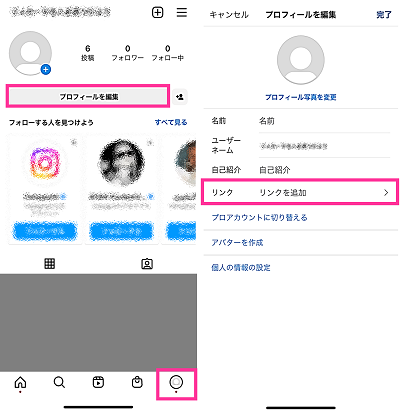
- 【外部リンクを追加】をタップします。
- 「URL」と「タイトル」を入力し【完了】をタップします。
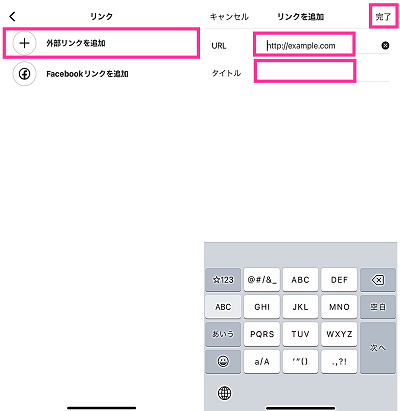
インスタアプリをアップデートする
インスタアプリを最新バージョンにアップデートすることで不具合が解消される場合があります。
例えば、適用中のバージョンでバグや不具合が発生している場合は、修正済みのバージョンに更新することにより、リンクの設定ができるようになります。
<iPhoneのインスタをアップデートする方法>
- App Storeを開きます。
- 右下の【検索】をタップして、「インスタグラム」を検索します。

- 【Instagram】をタップします。
- アップデート情報を確認して【アップデート】をタップします。
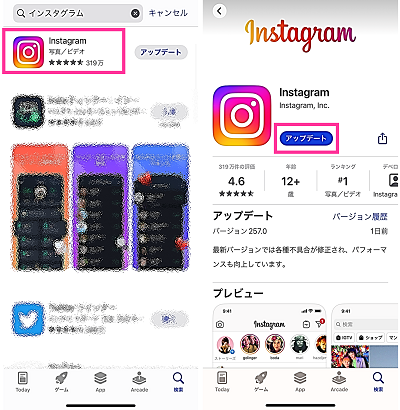
<Androidでインスタをアップデートする方法>
- 【インスタのアイコン】を長押しします。
- メニューの中にある【ⓘ(アプリ情報)】をタップします。
- 下の方にスクロールして【アプリの詳細】をタップします。
- アップデート情報を確認して【更新】をタップします。
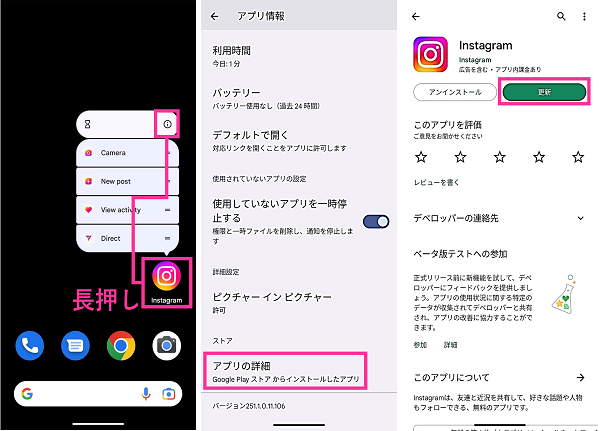
インスタのアプリを再起動する
インスタアプリの動作が不安定になり、設定変更しても反映しなかったり、エラーが表示したりすることがあります。
インスタアプリの原因が疑われる場合は、アプリの再起動を試してみましょう。
<iPhoneでインスタを再起動する方法>
- 画面下から上にスワイプして指を止めます。Appスイッチャーが表示されたら指を離します。
- 【インスタのプレビュー】を上にスワイプします。
- ホーム画面に戻って【Instagram】をタップします。
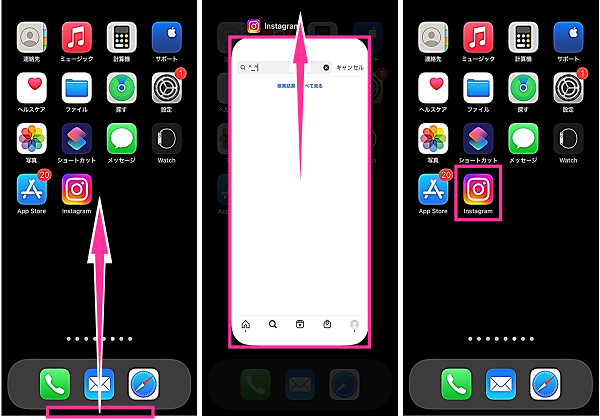
<Androidでインスタを再起動する方法>
- 画面下から上にスワイプして指を止めます。マルチタスク画面が表示されたら指を離します。
- 【インスタのプレビュー】を上にスワイプします。
- ホーム画面に戻って【Instagram】をタップします。
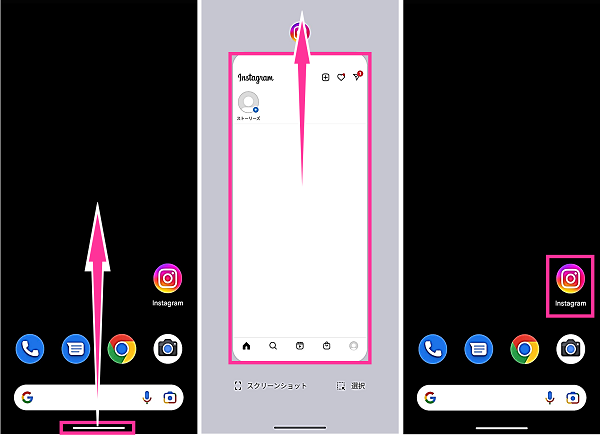
通信状態を改善する
インスタのプロフィールを更新するためには、インターネットに接続する必要があります。
そのため、通信状態が不安定、または圏外の状態にある場合は、プロフィールのリンクやURLを追加したり、変更したりすることができません。
通信状態が悪い場合は、通信状態が安定している回線に切り替える、電波状態が良好な場所に移動するなどの対策をとりましょう。
スマホを再起動する
スマホの異常が疑われる場合は、本体を再起動し改善を図りましょう。
一時的に動作が不安定になっている場合など、スマホに問題
<iPhoneを再起動する方法>
- 【サイドボタン】と【音量を上げるボタン】の2ボタンを同時に長押します。
- 電源メニューが表示したら【電源アイコン】を右にスライドします。
- 電源が切れてから【サイドボタン】を長押します。

<Androidを再起動する方法>
- 【電源ボタン】と【音量を上げるボタン】の2つのボタンを同時押しします。(※機種によっては【電源ボタン】のみを長押し)
- 【再起動】をタップします。

インスタのプロフィールにURL・リンクを貼れない不具合・障害情報
インスタのプロフィールにURL・リンクを設定できない不具合・障害情報について紹介します。
2022年10月18日:リンクを追加し【完了】をタップすると、「エラーが発生しました。もう一度実行してください。」と表示され、「リンクを追加できない」「外部リンクを変更できない」などの報告が増えています。また、「登録していたリンクが消えた」との声もあります。
※情報提供は、コメント欄からお願いします!

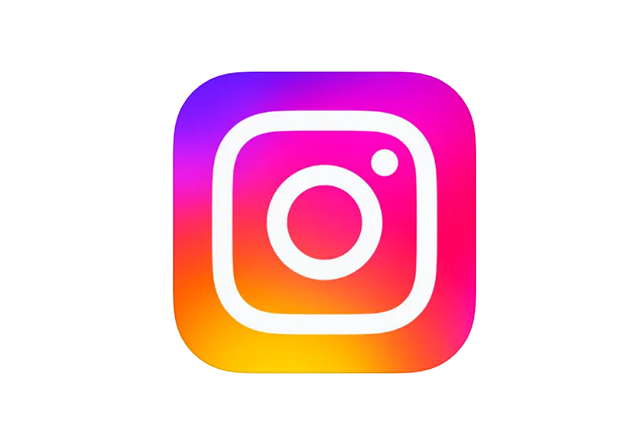













コメントを残す